 Kliknij opcję Widok główny.
Kliknij opcję Widok główny.  Kliknij polecenie Zszyj.
Kliknij polecenie Zszyj. - Ustaw w opcji Wybierz wartość Bryła, a następnie wybierz poprawną powierzchnię złożoną.
 Kliknij przycisk Znajdź, aby znaleźć pozostałe przerwy i wolne krawędzie.
Kliknij przycisk Znajdź, aby znaleźć pozostałe przerwy i wolne krawędzie. Wyświetlonych zostanie wiele przerw i wolnych krawędzi. Zwróć uwagę na przerwę na każdym końcu, jak przedstawiono na ilustracji poniżej.
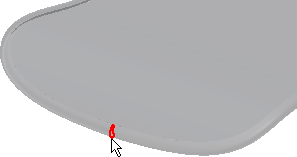
- Kliknij przycisk Anuluj.
W następnych krokach przerwy na każdym końcu stołu zostaną naprawione przed użyciem polecenia Zszyj, aby naprawić pozostałe błędy.
- Powiększ koniec stołu, aby odsłonić przerwę.
 Na wstążce kliknij opcję Wydłuż powierzchnie, a następnie wybierz krawędź przerwy, jak pokazano na poniższym rysunku.
Na wstążce kliknij opcję Wydłuż powierzchnie, a następnie wybierz krawędź przerwy, jak pokazano na poniższym rysunku. 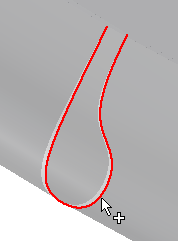
- Ustaw odległość na 0.375 i kliknij przycisk Zastosuj. Wskazówka: Po wybraniu krawędzi rysowana jest linia podglądu wskazująca kierunek i odległość wydłużanej powierzchni. Można także obserwować okno graficzne, aby zobaczyć kierunek wydłużenia powierzchni.
- Wybierz inną pierwotną krawędź, aby wydłużyć przeciwległą powierzchnię.
- Kliknij przycisk Zastosuj, a następnie kliknij przycisk Gotowe, aby zakończyć.
 Kliknij polecenie Przetnij powierzchnie na wstążce.
Kliknij polecenie Przetnij powierzchnie na wstążce. - W oknie dialogowym ustaw w opcji Wybierz wartość Powierzchnia, a w opcji Metoda — wartość Utnij.
- Wybierz każdą powierzchnię po tej stronie, która ma zostać zachowana (poza obszarem nakładania się), jak pokazano na poniższej ilustracji.
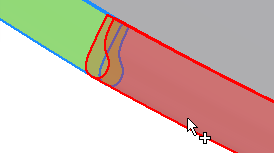
- Kliknij opcję Gotowe, aby zakończyć polecenie.
- Obróć widok i powiększ na przeciwległym końcu stołu.
- Powtórz czynności opisane w punktach od 2 do 9, aby uciąć przeciwległe powierzchnie.
W następnych krokach zostanie użyte zszycie w celu naprawienia pozostałych przerw i utworzenia bryły.
 Kliknij polecenie Zszyj.
Kliknij polecenie Zszyj. - Ustaw w opcji Wybierz wartość Bryła i wybierz złożenie blatu stołu.
 Kliknij przycisk Znajdź, aby znaleźć pozostałe przerwy i wolne krawędzie.
Kliknij przycisk Znajdź, aby znaleźć pozostałe przerwy i wolne krawędzie. Wyświetlonych zostanie wiele przerw i wolnych krawędzi.
- W tabeli przerw kliknij prawym przyciskiem myszy Maksymalny odstęp 0.009538 i kliknij przycisk Ustaw jako tolerancję.
 Ponownie kliknij przycisk Znajdź, aby znaleźć pozostałe przerwy i wolne krawędzie. Uwaga: Wyświetlone zostanie okno dialogowe z ostrzeżeniem. W tym przykładzie duże ustawienie tolerancji nie powoduje deformacji modelu ani nie wpływa na kolejne operacje modelowania. Kliknij przycisk OK, aby kontynuować.
Ponownie kliknij przycisk Znajdź, aby znaleźć pozostałe przerwy i wolne krawędzie. Uwaga: Wyświetlone zostanie okno dialogowe z ostrzeżeniem. W tym przykładzie duże ustawienie tolerancji nie powoduje deformacji modelu ani nie wpływa na kolejne operacje modelowania. Kliknij przycisk OK, aby kontynuować.- Nie pozostały żadne otwarte krawędzie. Kliknij przycisk OK.
Utworzona została poprawna bryła.
- W przeglądarce zmień nazwę bryły na Table_Top.
- W przeglądarce wyłącz widoczność bryły Table_Top.